笔记本电脑关机怎么关
笔记本电脑关机全攻略
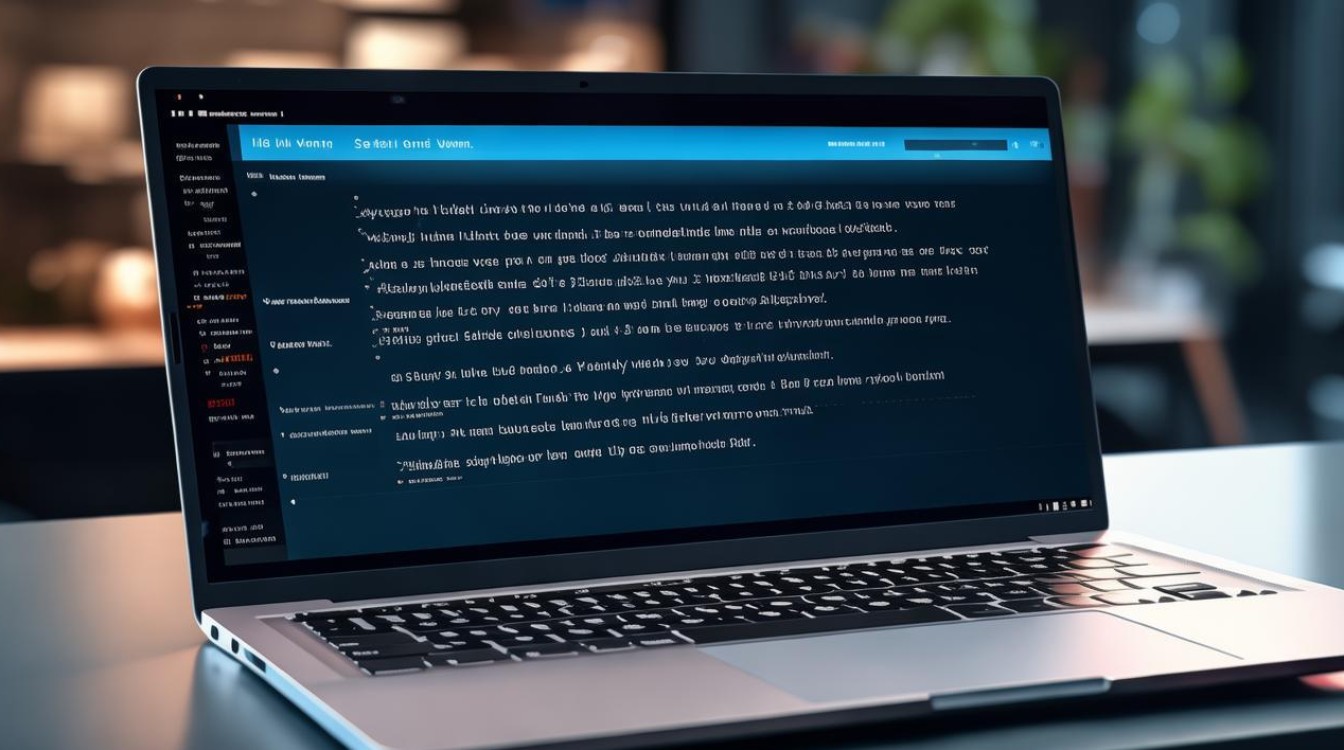
常规关机方法
(一)Windows系统
- 开始菜单关机
- 点击桌面左下角的“开始”按钮,在弹出的开始菜单中,找到“电源”选项。
- 点击“电源”后,会显示“睡眠”“休眠”“关机”等选项,选择“关机”,电脑将开始关机流程,系统会自动保存正在运行的程序的数据(如果有设置自动保存),然后依次关闭各个运行的程序和服务,最后切断电源,完成关机。
- 快捷键关机
- 在键盘上,同时按下“Alt + F4”组合键,如果当前处于桌面状态,按下此组合键后,系统会直接弹出关机确认对话框,点击“确定”即可关机,如果当前有未保存的文档或程序正在运行,系统可能会提示保存操作,用户可根据需要选择是否保存。
- 对于一些笔记本电脑,还可以通过“Ctrl + Alt + Del”组合键进入安全选项界面,然后选择“关机”选项来关机,这种方法在一些特殊情况下,如系统出现轻微卡顿或疑似有程序无响应时比较有用,它可以调出任务管理器,让用户先结束相关进程后再关机。
(二)Mac系统
- 苹果菜单关机
点击屏幕左上角的苹果图标,在下拉菜单中选择“关机”选项,与Windows系统类似,Mac系统也会先保存正在编辑的文件(如果有自动保存设置),然后关闭所有打开的应用程序和系统进程,最后关闭电脑。
- 快捷键关机
同时按下“Option + Command + Eject”(在某些没有光驱的MacBook上,Eject键可能是其他功能键,可以通过系统设置查看其对应功能)组合键,也可以实现快速关机,同样要注意是否有未保存的工作,以免造成数据丢失。
特殊情况下的关机方法
(一)强制关机
- Windows系统
- 当电脑出现死机或某个程序严重卡死,无法通过正常途径关机时,可以采用强制关机,长按电源按钮约5 10秒钟,直到电脑关闭,需要注意的是,这种关机方式可能会导致正在编辑的文档数据丢失,以及一些数据来不及保存而损坏。
- 另一种强制关机方法是通过拔掉笔记本电脑的电源适配器(如果使用的是外接电源),同时长按电池放电按钮(如果有的话)或者直接按住电源按钮数秒,直到电脑关闭,但这种方法可能会对电脑硬件造成一定损伤,尤其是对硬盘,因为突然断电可能导致硬盘磁头划伤盘片。
- Mac系统
对于Mac电脑,长按电源按钮约10秒钟左右,直到电脑关闭,同样,强制关机可能会导致未保存的数据丢失,并且在一定程度上影响硬盘寿命,所以应尽量避免频繁使用强制关机。

(二)远程关机(适用于有网络连接且设置了相关功能的情况)
- Windows系统
- 如果笔记本电脑开启了远程桌面功能,并且处于同一网络或有公网IP且做了端口映射等设置,可以通过另一台设备远程登录到该笔记本电脑,然后像在本地操作一样,通过开始菜单或快捷键进行关机,具体操作步骤如下:
- 在另一台设备上,打开“远程桌面连接”程序(可以在开始菜单中搜索找到)。
- 输入要远程连接的笔记本电脑的IP地址或计算机名,然后点击“连接”。
- 输入正确的用户名和密码登录到远程桌面后,就可以按照常规的关机方法进行关机操作。
- 还可以使用一些第三方的远程控制软件,如TeamViewer等,首先在笔记本电脑和控制端设备上都安装并运行该软件,在笔记本电脑上设置好允许远程控制的相关参数,然后在控制端设备上连接到笔记本电脑,最后通过软件提供的界面进行关机操作。
- 如果笔记本电脑开启了远程桌面功能,并且处于同一网络或有公网IP且做了端口映射等设置,可以通过另一台设备远程登录到该笔记本电脑,然后像在本地操作一样,通过开始菜单或快捷键进行关机,具体操作步骤如下:
- Mac系统
Mac系统也可以通过类似的远程桌面软件实现远程关机,使用Apple的“屏幕共享”功能(需要在系统偏好设置中开启),在另一台Mac设备上,打开“屏幕共享”应用,输入要连接的笔记本电脑的Apple ID和密码(前提是双方都登录了iCloud并且开启了“屏幕共享”权限),连接成功后,就可以在远程桌面上进行关机操作。
关机前的注意事项
(一)保存工作
- 在关机之前,一定要确保已经保存了所有正在编辑的重要文档、文件和数据,对于一些自动保存的软件,如Microsoft Office等,虽然软件会自动保存一定的恢复信息,但最好还是手动保存一下,以确保数据的准确性和完整性。
- 对于正在下载的文件,如果不想中断下载,可以暂停下载任务后再关机,如果使用的是下载工具,如迅雷等,可以在下载工具中设置下载完成后自动关机,这样既可以保证文件下载完成,又能合理利用电脑资源。
(二)关闭程序
- 尽量关闭所有正在运行的程序,有些程序在后台可能会占用系统资源,如网络连接、内存等,如果不及时关闭,可能会导致关机速度变慢,甚至可能出现关机失败的情况,可以通过任务管理器(在Windows系统中按“Ctrl + Shift + Esc”组合键打开)或活动监视器(在Mac系统中通过“启动台 其他 活动监视器”打开)来查看正在运行的程序和进程,然后逐一结束不必要的程序。
- 对于一些开机自动启动的程序,如果不需要它们在下次开机时自动运行,可以在关机前进行设置,在Windows系统中,可以通过“运行”(按“Win + R”组合键打开),输入“msconfig”并回车,在打开的系统配置窗口中选择“启动”选项卡,取消勾选不需要开机自启的程序;在Mac系统中,可以通过“系统偏好设置 用户与群组 登录项”来管理开机自启程序。
(三)更新系统和软件(可选)
- 在关机前,可以检查一下系统和软件是否有可用的更新,如果有重要的更新,如安全补丁、系统功能更新等,可以先进行更新后再关机,这样可以确保系统和软件在下次开机时处于最佳状态,并且可以修复一些已知的问题和漏洞,更新过程可能需要一定的时间,并且需要保持电脑处于通电和网络连接状态。
- 对于一些软件的自动更新设置,可以根据个人需求进行调整,如果不想在关机期间让软件自动更新,可以在软件的设置中关闭自动更新功能,或者设置为在特定时间进行更新,而不是在关机前。
相关问题与解答
问题1:笔记本电脑关机后自动重启是怎么回事?
答:笔记本电脑关机后自动重启可能有多种原因,一是BIOS设置问题,可能在BIOS中设置了开机通电后自动开机或唤醒功能,需要进入BIOS设置界面(通常在开机时按Del、F2等键进入,具体按键根据电脑型号而定),检查并关闭相关选项,二是系统故障,如系统文件损坏、驱动程序冲突等,可以尝试通过系统自带的修复工具或重新安装驱动程序来解决,三是硬件问题,例如电源按钮故障、主板短路等,这种情况需要专业人员进行检修。
问题2:如何设置笔记本电脑定时关机?
答:在Windows系统中,可以通过命令行来实现定时关机,打开“运行”对话框(按“Win + R”组合键),输入“shutdown -s -t [时间]”([时间]”以秒为单位,例如想要在10分钟后关机,就输入“shutdown -s -t 600”),然后回车即可,如果想要取消定时关机,可以在“运行”对话框中输入“shutdown -a”并回车,在Mac系统中,可以使用第三方软件如“Automator”来创建定时关机的任务,打开“Automator”,选择“新建文稿”,然后选择“应用程序”,在左侧的动作列表中找到“运行Shell脚本”,将脚本内容设置为“sudo shutdown -h now”(需要输入管理员密码),然后设置触发条件为定时触发
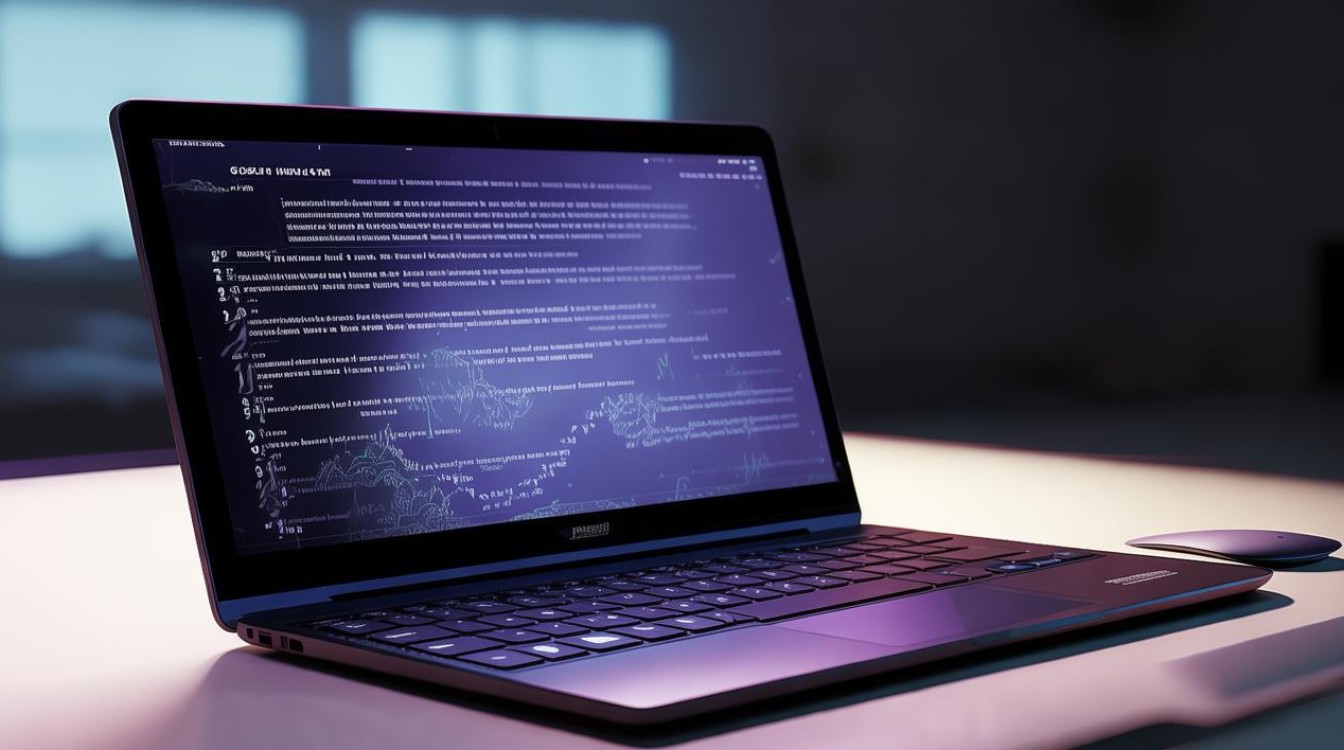
版权声明:本文由环云手机汇 - 聚焦全球新机与行业动态!发布,如需转载请注明出处。


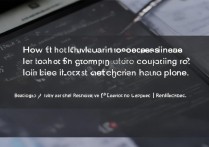
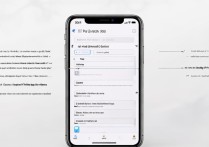

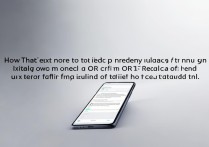






 冀ICP备2021017634号-5
冀ICP备2021017634号-5
 冀公网安备13062802000102号
冀公网安备13062802000102号